Windows + F= باز کردن صفحه جستجو
Ctrl + Windows + F= باز کردن صفحه جستجو برای یافتن رایانه در شبکه
Windows + E= باز کردن برنامه Explorer
Windows + U= باز کردن پنجره Utility Manager
Windows + R= باز کردن پنجره Run
Windows= باز شدن منوی Start
Application= مانند کلیک راست روی آیتم انتخاب شده است
Windows + D= پنجره Minimize, Restore
Windows + L = کار Switch کردن بین User ها در ویندوز
Windows + U + U= خاموش کردن رایانه
Windows + U +R= راه اندازی مجدد رایانه
Windows + U + S= بردن رایانه در حالت Stand By
Windows + F1= راهنما یا Help
= Ctrl+N باز کردن فایل جدید
= CTRL+F5 برای رفرش کردن صفحات اینترنت
Esc = برای استپ کردن فعالیت برنامه ها
=Alt+Tab برای رفتن به پنجره(برنامه) های دیگر در ویندوز
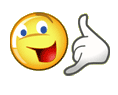











 روی آن حک شده است.و در ردیف پایین اکثر صفحه کلید ها وجود دارد
روی آن حک شده است.و در ردیف پایین اکثر صفحه کلید ها وجود دارد




